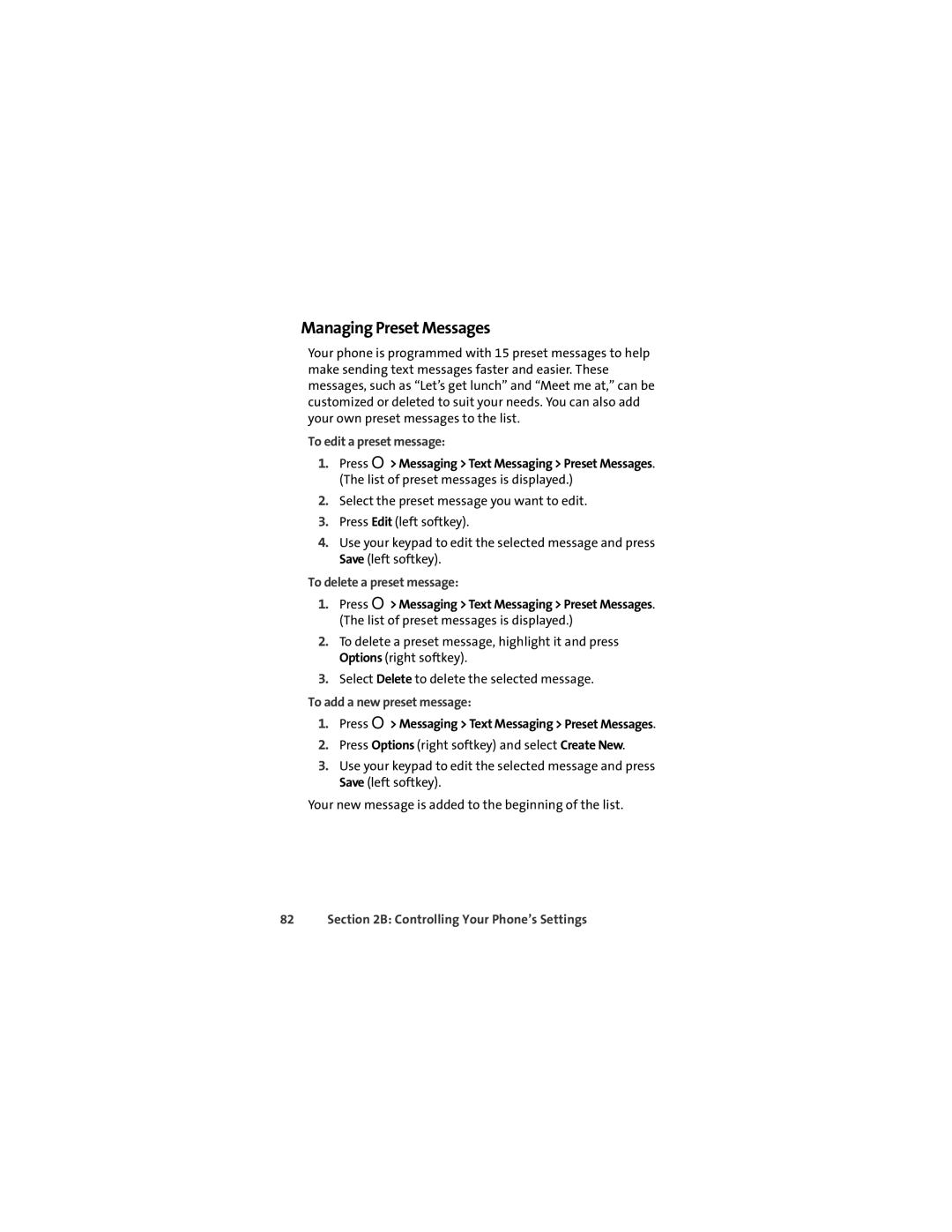Managing Preset Messages
Your phone is programmed with 15 preset messages to help make sending text messages faster and easier. These messages, such as “Let’s get lunch” and “Meet me at,” can be customized or deleted to suit your needs. You can also add your own preset messages to the list.
To edit a preset message:
1.Press O> Messaging > Text Messaging > Preset Messages. (The list of preset messages is displayed.)
2.Select the preset message you want to edit.
3.Press Edit (left softkey).
4.Use your keypad to edit the selected message and press Save (left softkey).
To delete a preset message:
1.Press O> Messaging > Text Messaging > Preset Messages. (The list of preset messages is displayed.)
2.To delete a preset message, highlight it and press Options (right softkey).
3.Select Delete to delete the selected message.
To add a new preset message:
1.Press O> Messaging > Text Messaging > Preset Messages.
2.Press Options (right softkey) and select Create New.
3.Use your keypad to edit the selected message and press Save (left softkey).
Your new message is added to the beginning of the list.